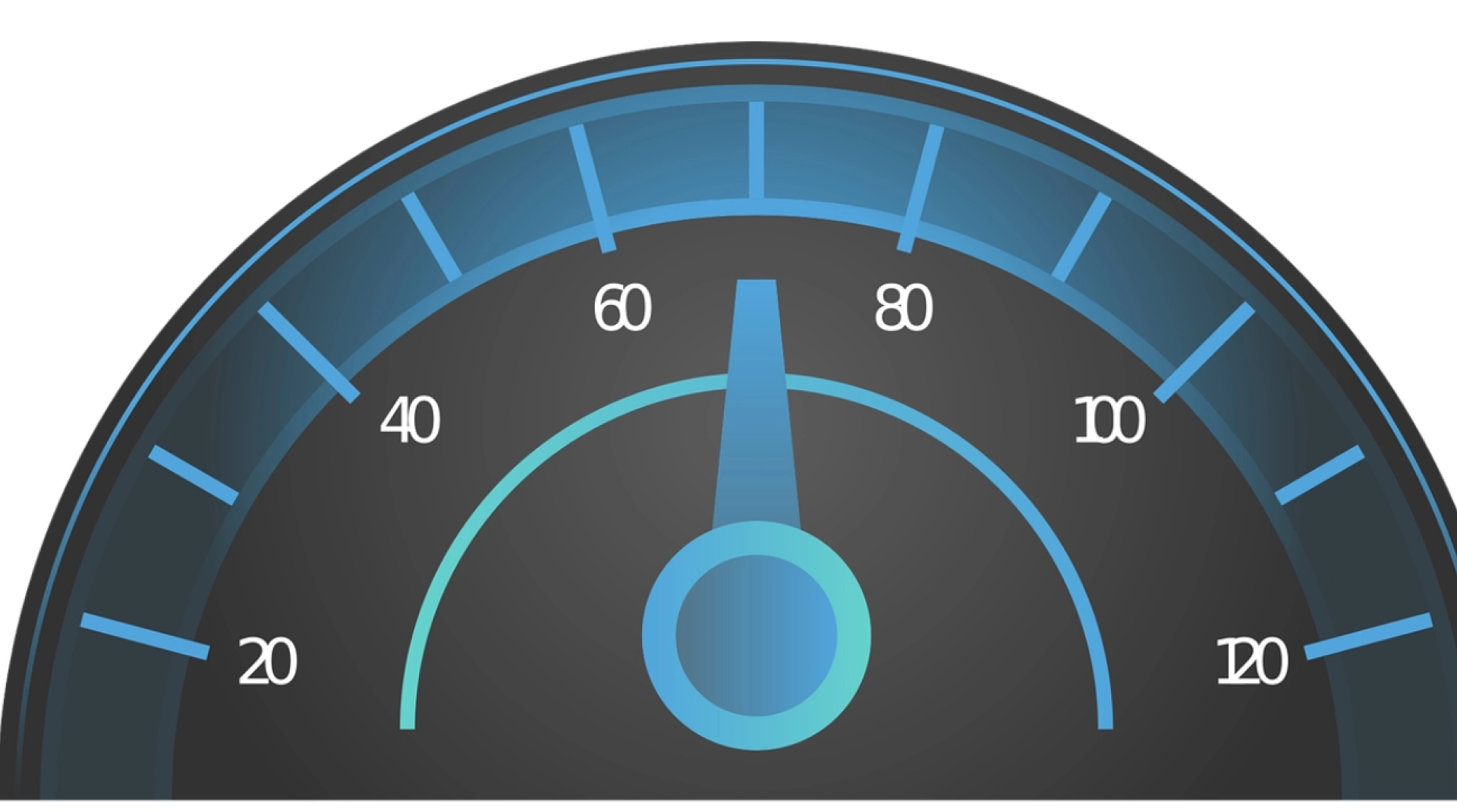
Сергей Ломакин Редакция «Текстерры»
Начальник вызвал на серьезный разговор по Zoom, а у вас завис интернет? Рассказываем, как проверить скорость интернета и устранить неполадки – нам тоже интересно, уволили вас или повысили.
Как проверить скорость интернета через браузер
С какого бы устройства вы ни выходили в интернет, эти десктоп-сервисы помогут измерить скорость подключения.
SpeedTest от Ookla
Полностью бесплатный, отзывчивый и функциональный сервис для проверки скорости интернета с любого устройства. Чтобы измерить скорость интернета, откройте сайт и нажмите «Начать»:
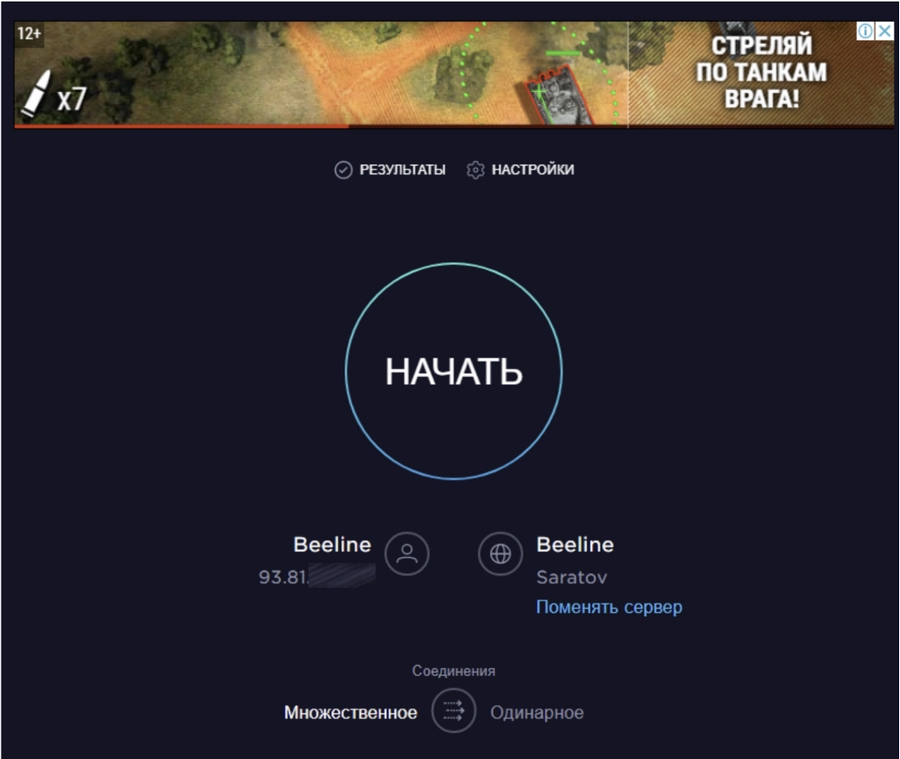
Сразу начнется анализ, который занимает, как правило, до минуты. Нам потребовалось 32 секунды:
Как увеличить скорость интернета на ПК или ноутбуке
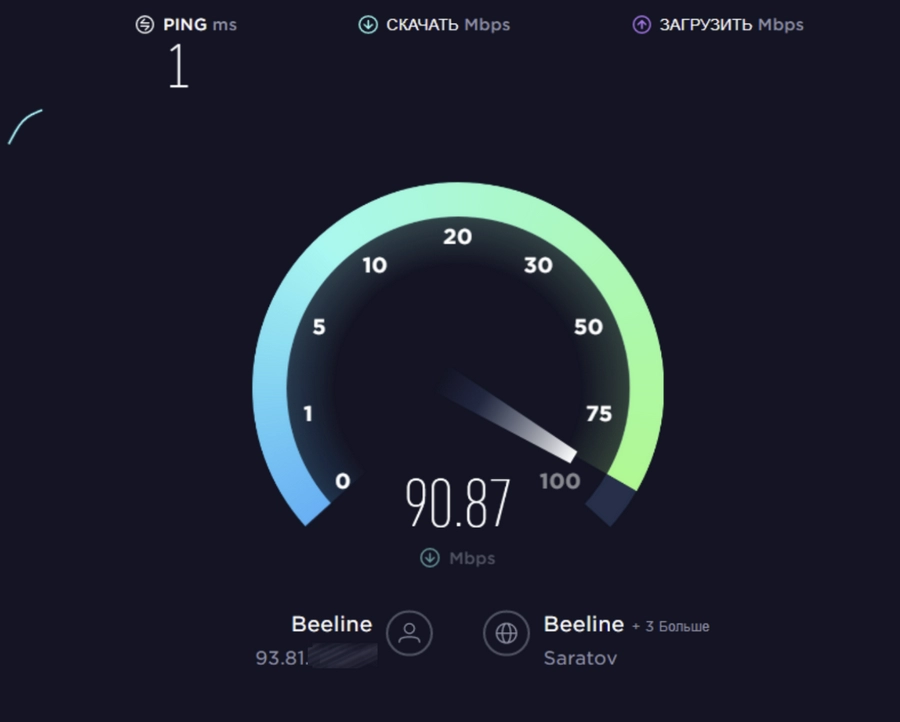
Вот такие результаты мы получили:
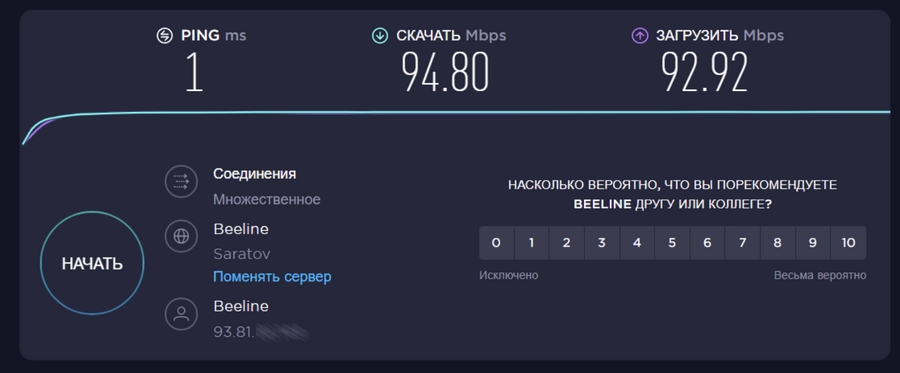
Кроме исходящей и входящей скорости SpeedTest показывает пинг – временной интервал, в течение которого данные с вашего устройства приходят на сервер SpeedTest. Чем ниже значение пинга, тем быстрее скорость интернета.
Здесь же можно посмотреть, есть ли у вашего провайдера проблемы в данный момент (ссылка перенаправит вас на DownDetector):
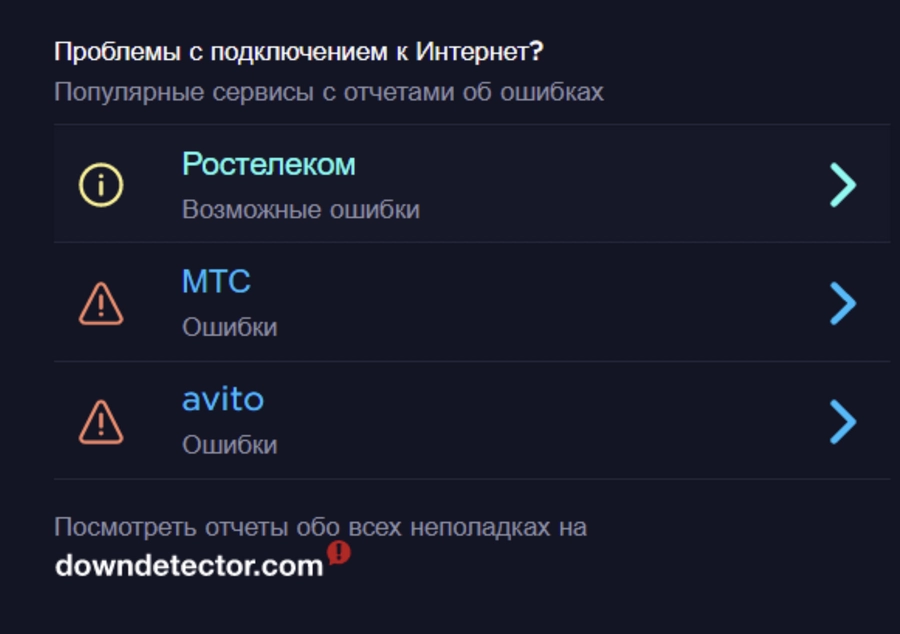
Это удобно, так как провайдеры часто «лежат» и даже не предупреждают об этом клиентов.
Fast
Удобный сервис от Netflix.
Fast позволяет измерить скорость подключения как через десктопный браузер, так и через мобильный. Просто перейдите на сайт, и скорость начнет измеряться автоматически:
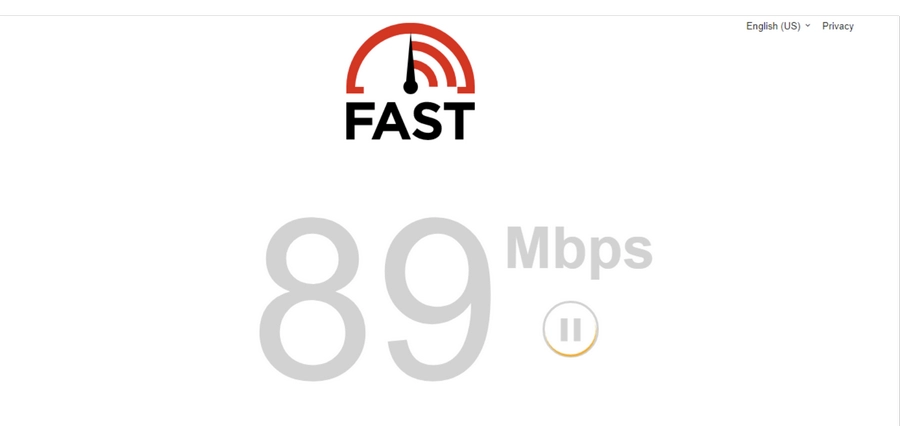
В нашем случае Fast показал входящую скорость 92 Мбит / с:
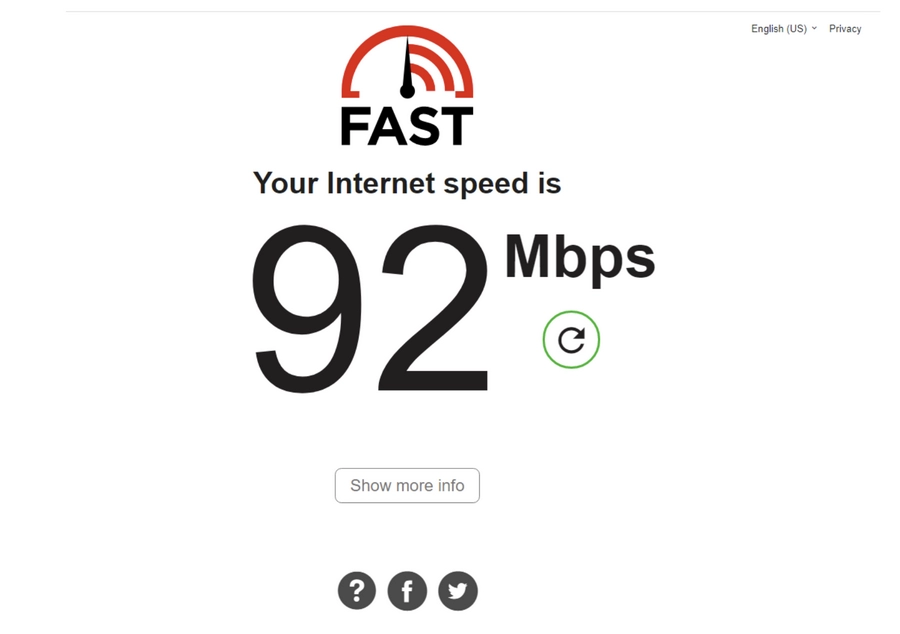
Если вас интересует не только входящая, но и исходящая скорость, а также пинг, нажмите Show more info:
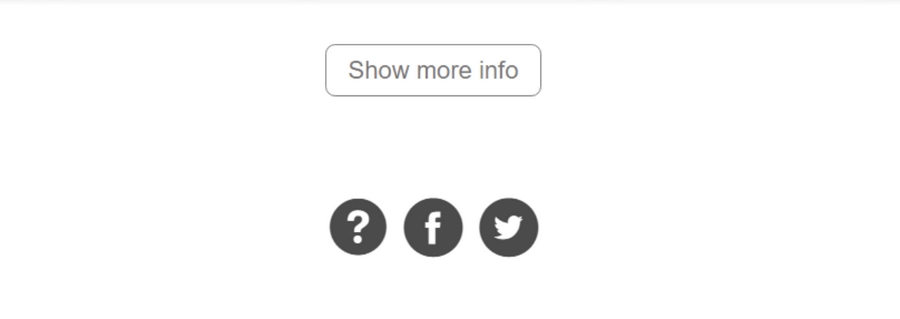
Кстати, сервис показывает и задержку, расположение клиента и сервера:
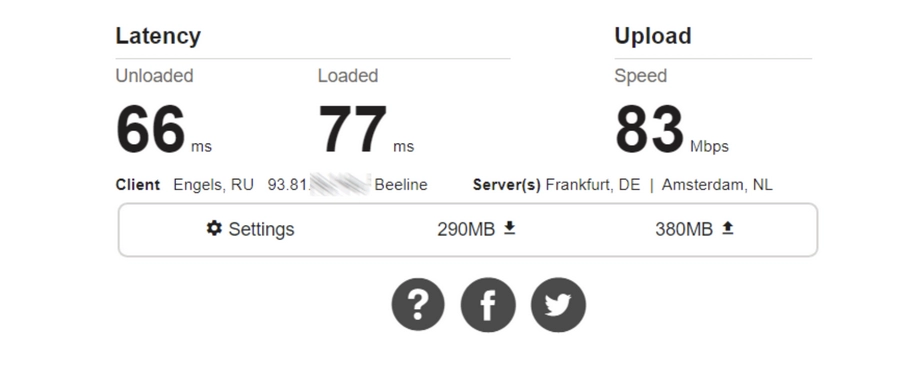
2IP
Здесь есть весьма мощный инструмент для тестирования скорости подключения к интернету.
Открываем и выбираем на интерактивной карте город, в котором находимся сейчас. Это нужно, чтобы запрос отправлялся на ближайший к вам сервер (для максимальной точности измерений):
Как проверить скорость интернета на компьютере?
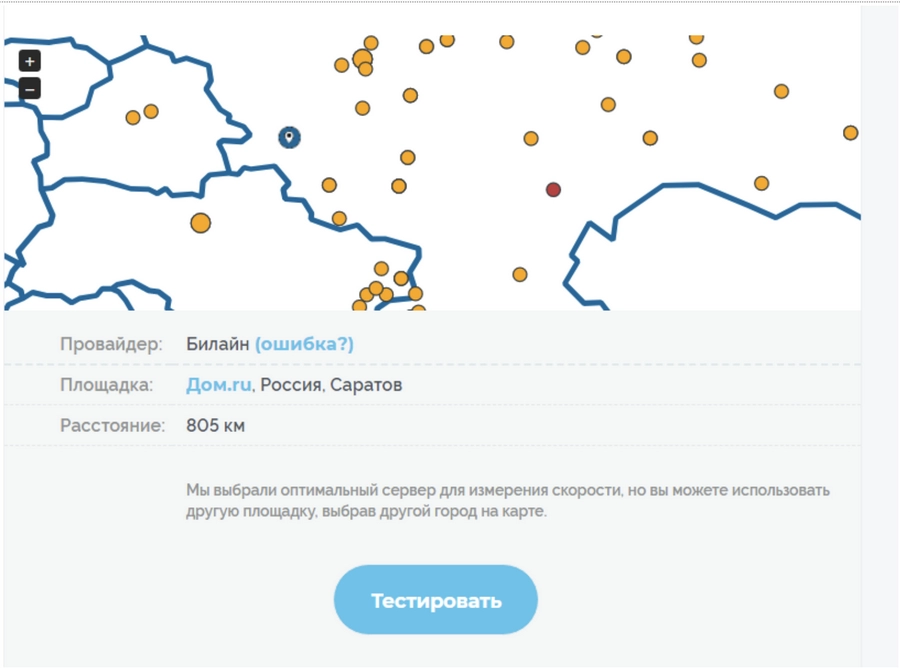
Кликаем по кнопке «Тестировать». Результат получаем очень быстро, всего за 15 секунд:
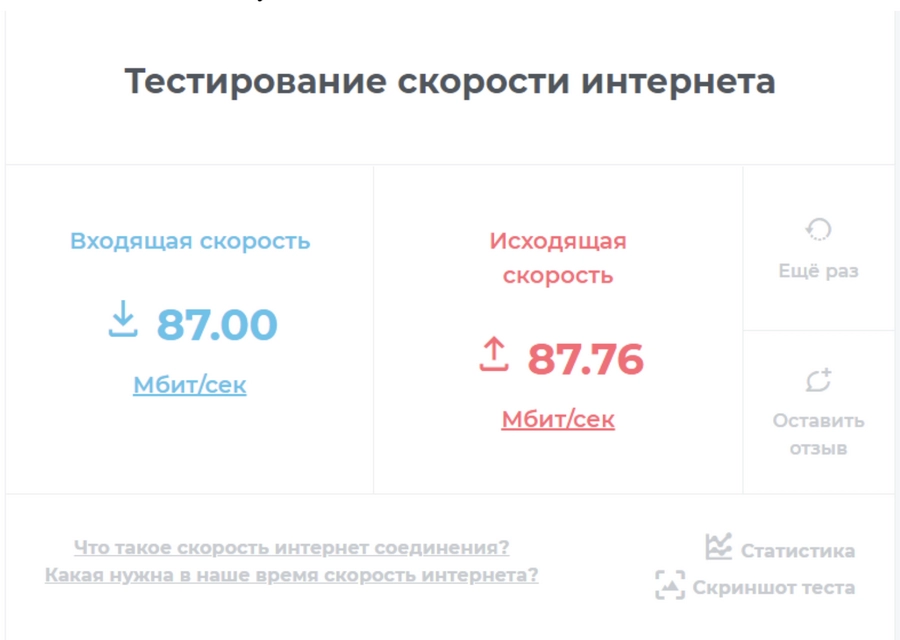
Как видим, 2IP выводит входящую, исходящую скорость + показывает пинг соединения:

Еще здесь есть подобие бенчмарка . Он позволяет получить дополнительные данные:
- список самых быстрых провайдеров;
- данные о средней скорости подключения к интернету с учетом вашей локации;
- сравнение вашей скорости со скоростью подключения других пользователей, которые пользуются услугами вашего провайдера.
Еще здесь есть интересная таблица с замерами скорости интернета у других пользователей. Проанализировать можно качество услуг других провайдеров:
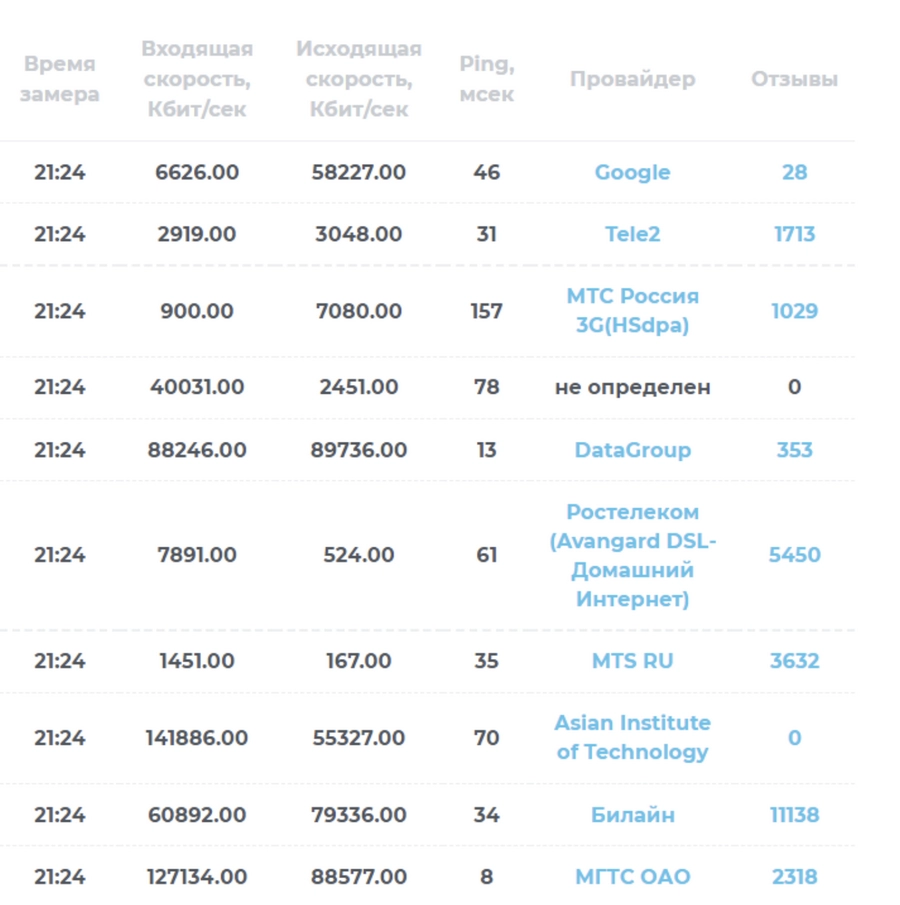
Как проверить скорость интернета через мобильное приложение
Для измерения скорости подключения с мобильного устройства вы можете использовать любое приложение с подходящим функционалом. Таких очень много как для Android, так и iOS. Разберем три лучших варианта.
SpeedTest от Ookla
Снова наш знакомый, но теперь в формате продвинутого приложения. SpeedTest подходит для проверки скорости соединения на любых мобильных устройствах. В приложении доступно то же, что и в десктоп-версии.
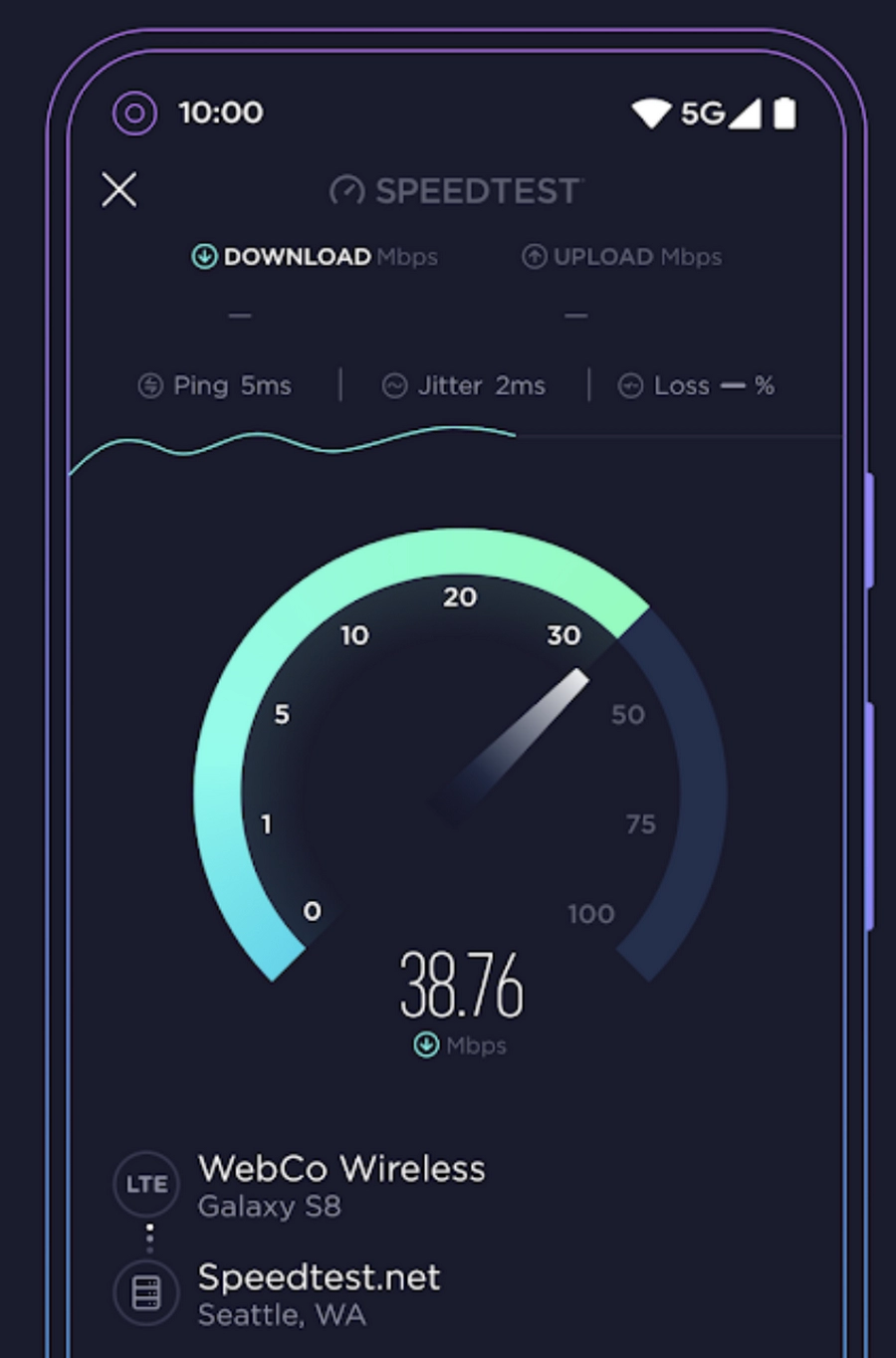
Кроме стандартных метрик приложение выводит джиттер – разброс прохождения сетевых пакетов, который может быть причиной лагов подключения. Это единственное приложение, которое адекватно измеряет скорость соединения 5G-интернета.
С точки зрения визуализации данных SpeedTest – одно из самых продуманных приложений. Здесь есть карты покрытия мобильных операторов:
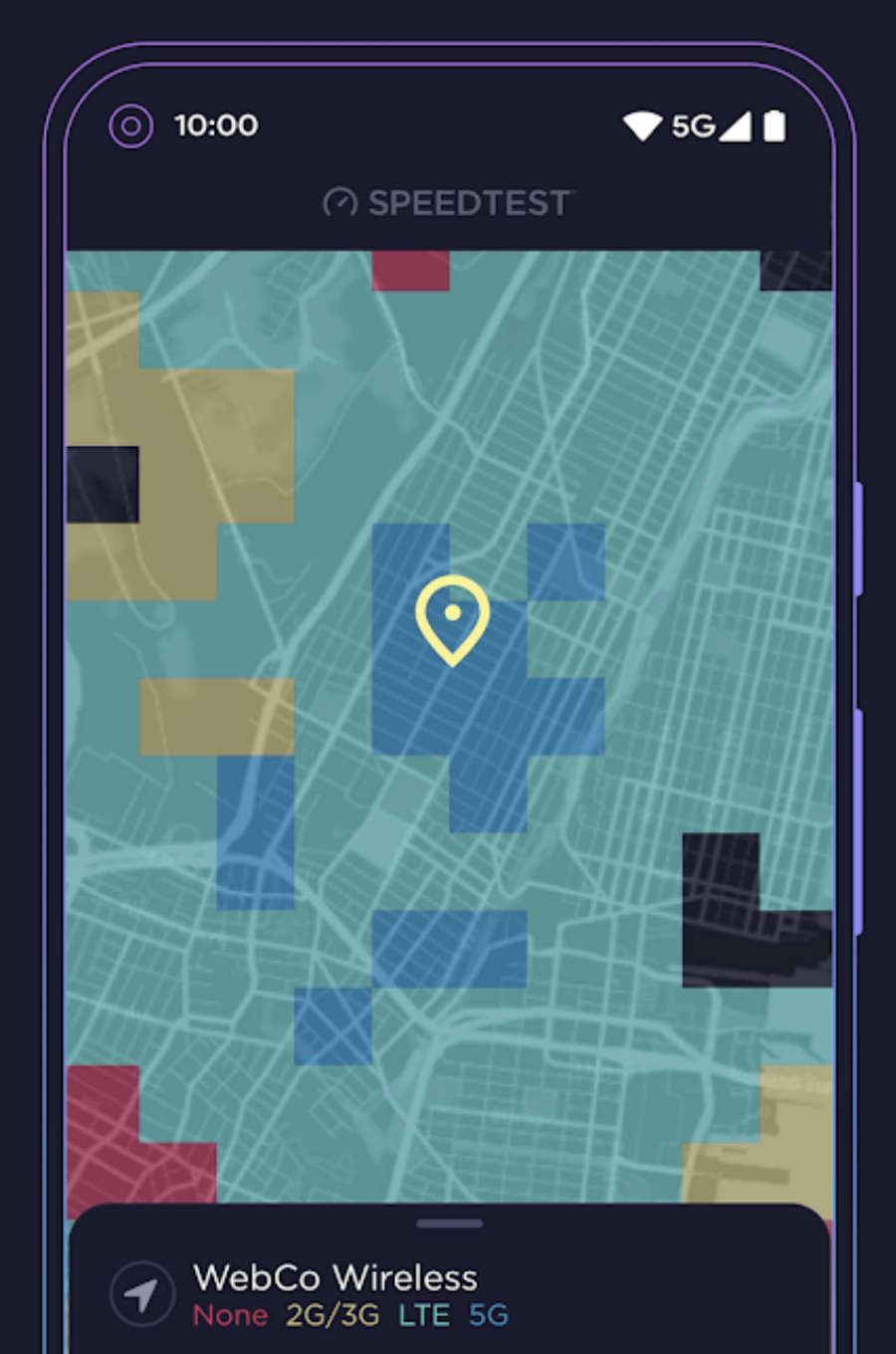
Видеотесты – список действий, которые улучшат воспроизведение стримингового видео со смартфона):
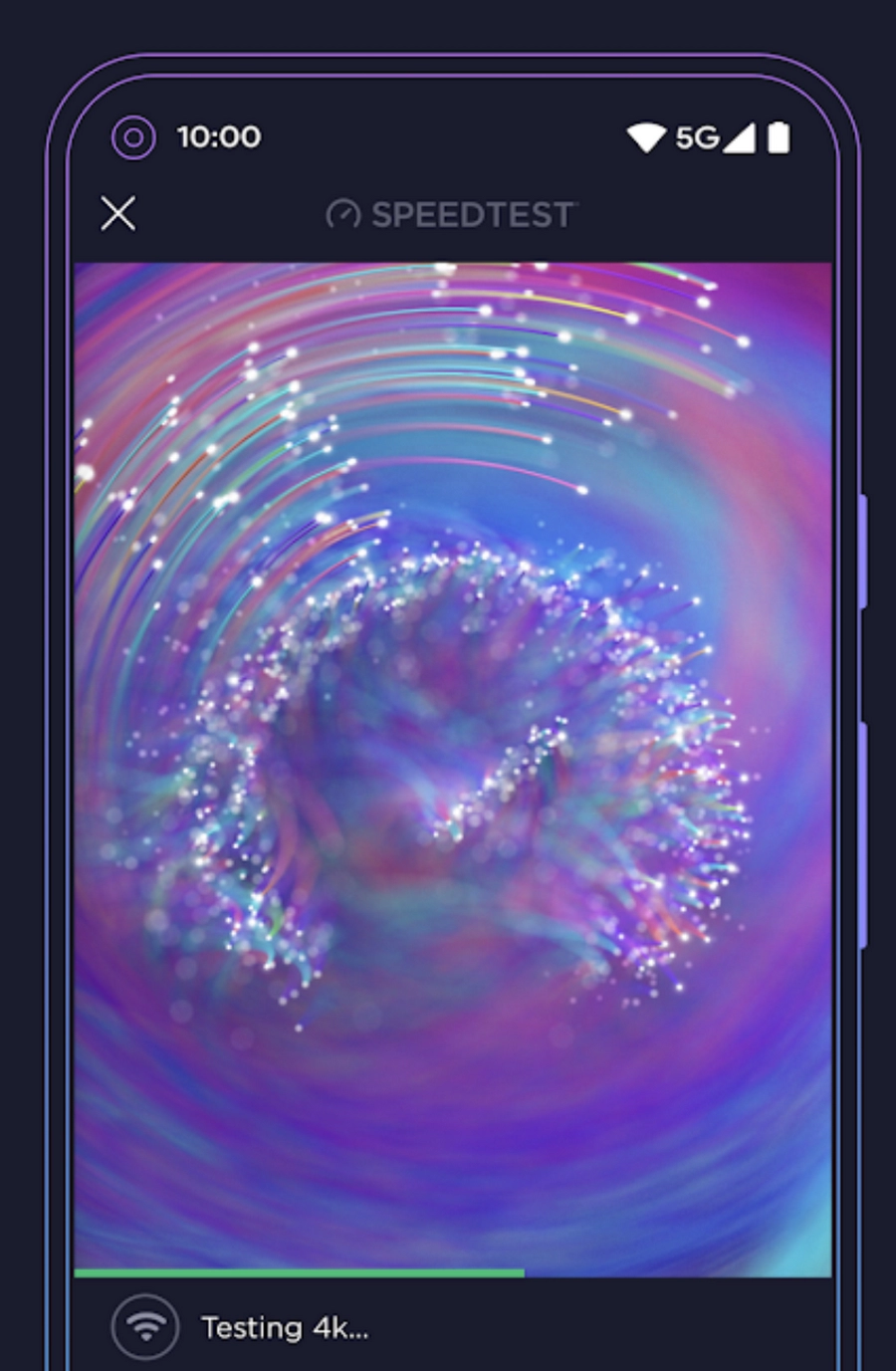
Встроенный VPN и возможность сохранения выполненных тестов. Приложение доступно бесплатно для iOS и Android.
SpeedTest Master
Приложение не только для измерения скорости интернета, но и для анализа производительности сети. Замер скорости подключения у нас занял ровно 30 секунд.
У SpeedTest Master много дополнительных возможностей:
- расширенный Ping Test;
- детектор подключенных устройств (благодаря нему вы сможете узнать, кто из соседей подключился к вашей сети);
- обнаружение уровней мощности сигнала;
- сохранение отчетов для дальнейшего изучения.
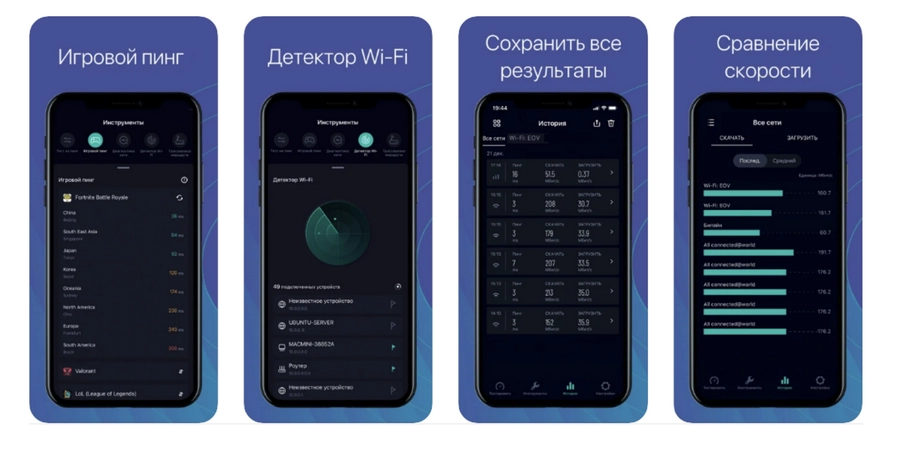
Приложение доступно для iOS и Android.
В версии для Android интерфейс немного отличается:

Встроенные средства Windows
Проверить скорость интернета можно при помощи «Диспетчера задач Windows». Запускаем его сочетанием горячих клавиш Control + Alt + Delete и открываем раздел «Производительность»:
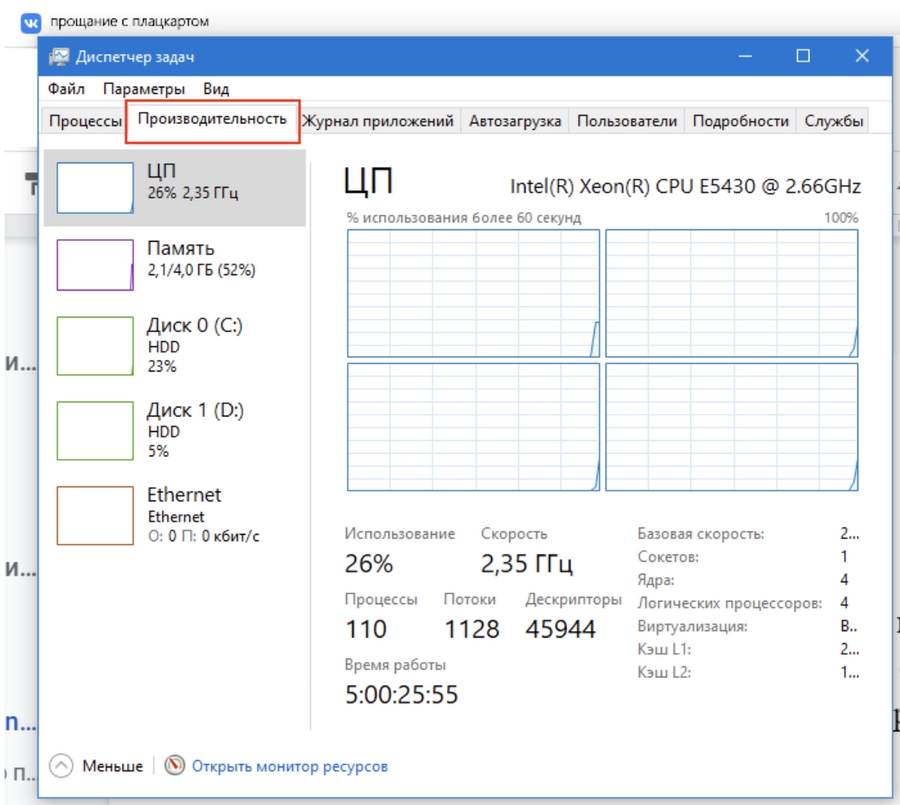
Здесь мы увидим подробные данные по отправке / получению передаваемых пакетов:
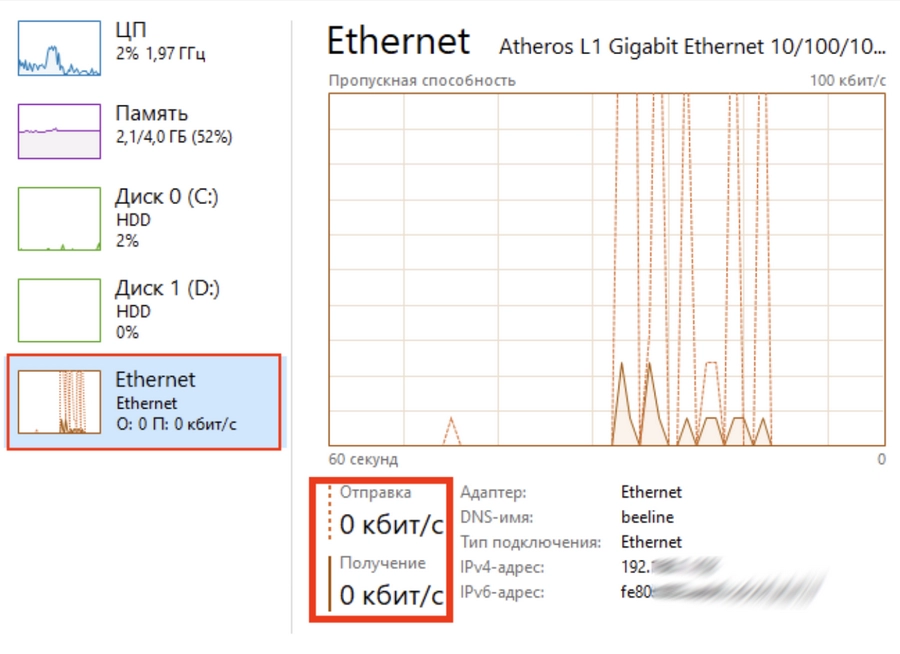
Если отправка / получение пакетов равняются нулю, значит, в данный момент канал простаивает. Попробуйте что-то скачать или откройте YouTube.
Как узнать скорость интернета на Windows
Открываем папку «Сетевые подключения» и выбираем используемый интерфейс, скорость которого нужно измерить. В нашем случае, например, беспроводную Wi-Fi-сеть или проводное подключение. Правой кнопкой мыши вызываем контекстное меню и кликаем по этому пункту:
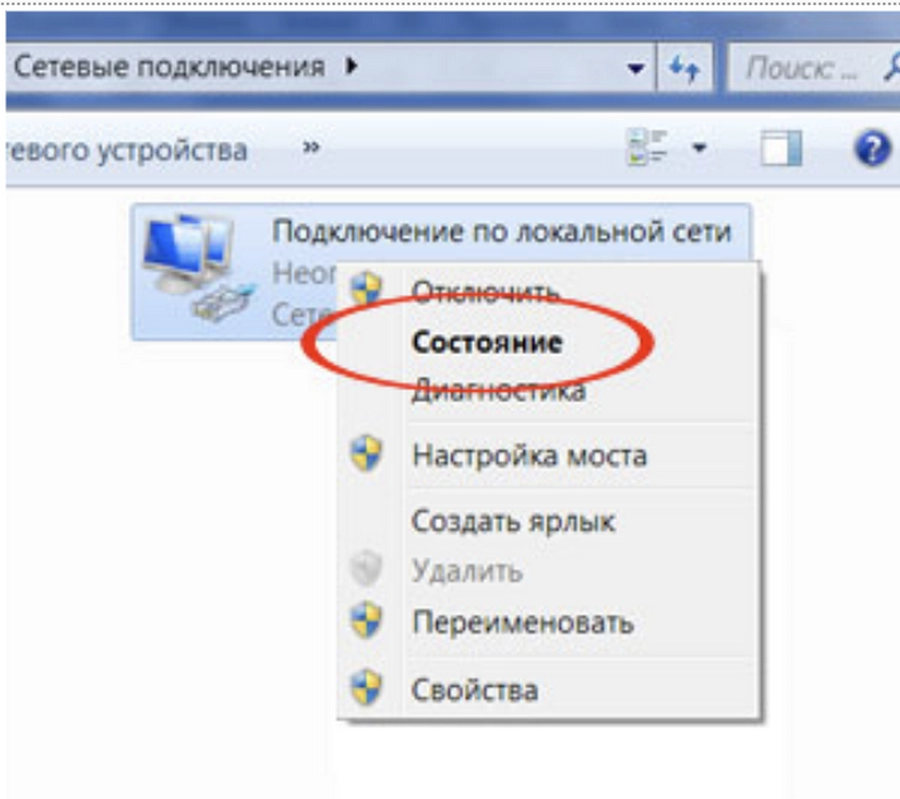
Максимальная скорость подключения отображается в свойствах подключения:
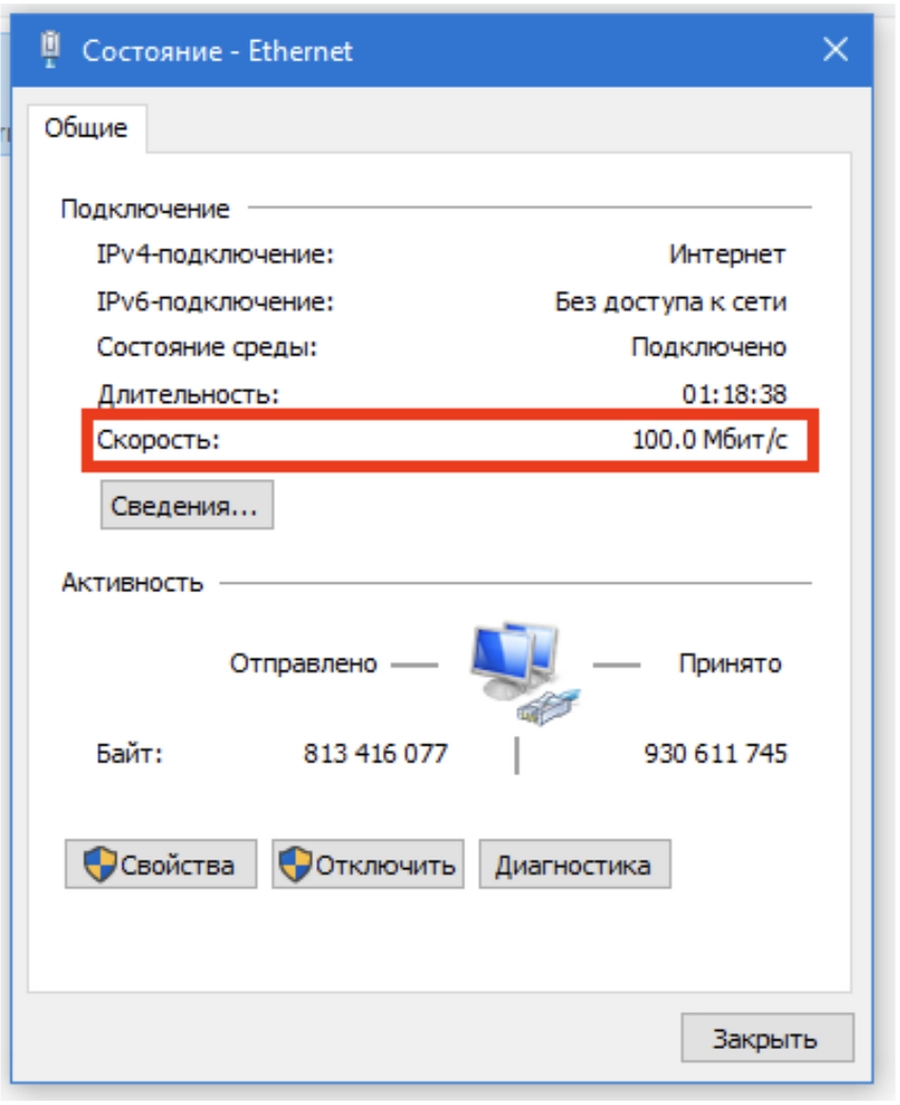
Встроенные средства macOS
Чтобы узнать скорость текущего подключения, можно использовать стандартный «Мониторинг системы». Для этого переключитесь на вкладку «Сеть»:

Откроется дашборд, где можно проанализировать всю сетевую активность макбука, включая скорость подключения.
Как узнать скорость на macOS Catalina
На любом макбуке с операционной системой до macOS Big Sur (в последнем обновлении такую возможность убрали) есть так называемая «Сетевая утилита». Она позволяет проверить пропускную способность подключения даже без браузера.
Откройте стандартный поиск и напишите фразу «Сетевая утилита» (она же Network Utility) или откройте «Информацию о системе» и меню «Окно»:

Остается выбрать необходимый сетевой интерфейс и проанализировать строку «Скорость» подключения (Link Speed):
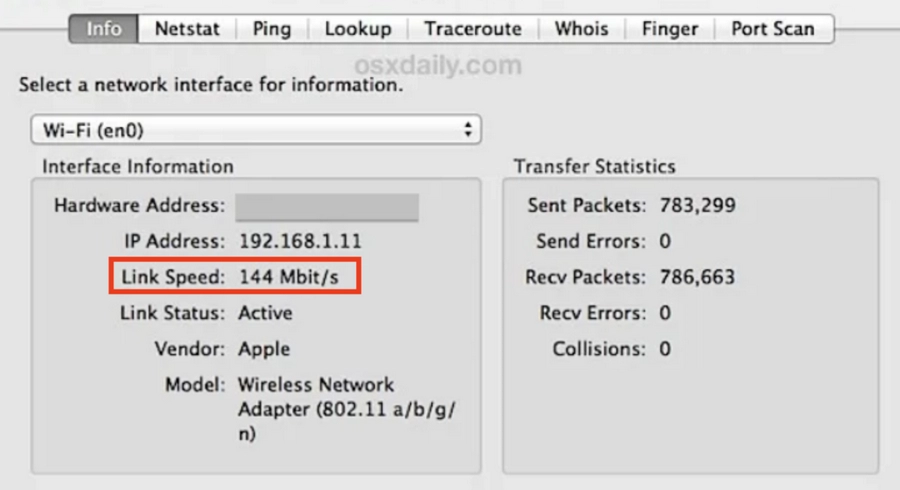
Что делать с этими данными
Чтобы спокойно проигрывать фильмы на Netflix и «Кинопоиске», нужен интернет со скоростью не ниже 40 Мбит / с, чтобы загружать онлайн-игры – не ниже 50 Мбит / с. Естественно, чем выше этот показатель, тем комфортнее будет работа в интернете.
Если скорость подключения слишком низкая, проверьте, какие устройства и программы используют интернет-канал в вашем доме. Интернет-канал используют торрент-клиенты, менеджеры загрузок, приложения для конференций и созвонов. Если скорость интернета оказалась слишком низкой, попробуйте отключить программы, работающие на фоне.
Значительно снизить скорость интернета может антивирус, если он сканирует весь интернет-трафик. Чтобы этого избежать, можно снизить уровень «тревожности» антивируса и оставить только защиту от фишинга.
Если вы используете домашний роутер, попробуйте вместо WiFi подключить компьютер к сети с помощью провода: если скорость интернета станет выше, значит, пора заменить роутер. При выборе нового обратите внимание на стандарт связи и максимальную скорость.
Если скорость все равно низкая, найдите договор с провайдером и посмотрите, какую скорость он обещает вам обеспечить. Возможно, вы изначально выбрали тариф с низкой скоростью.
Продвинем ваш бизнес
В Google и «Яндексе», соцсетях, рассылках, на видеоплатформах, у блогеров
Источник: texterra.ru
Лучшие программы для проверки скорости интернета
Программа для проверки скорости интернета позволяет узнать скоростные показатели своей сети, не открывая браузер. Многие пользователи по разным причинам предпочитают именно утилиты для ПК. Они считают, что онлайн сервисы недостаточно надёжные и доверять результатам тестов, проводимых с их помощью – нельзя.
![]()
SpeedTest Desktop
Программа, разработанная компанией Ookla, определяет местоположение клиента и на основании полученных данных, подключается к ближайшему серверу. Таким образом тестируется пропускная способность вашего интернет канала. Также измеряется пинг. Утилита распространяется на бесплатной основе и только на английском языке.
Достоинства SpeedTest Desktop:
- простой и понятный интерфейс;
- программа отлично подходит для замера и мониторинга быстродействия вашего интернета;
- детализированное окно просмотра результатов;
- стабильность работы программы.
Недостатки SpeedTest для компьютера:
- недоступна на русском языке.
![]()
Networx
Эта программа, позволяющая проверить скорость интернета разработана для ОС Windows. Она позволяет протестировать ваше интернет соединение прямо с рабочего стола. Networx позволяет измерить такие скоростные показатели, как: входящая и исходящая скорости, объем затраченного трафика и так далее.
Плюсы программы:
- много дополнительных функций (контроль потребления трафика, определение среднего значения скорости и так далее);
- работа в фоновом режиме;
- простое управление;
- бесплатное распространение.
Минусов не обнаружено.

JDs Auto Speed Tester (JDast)
JDast – это утилита для ПК, которая тестирует скорость интернета и выдает результаты для просмотра в виде графика. По нему видно, как изменяется скорость сети с течением времени. Можно измерить такие скоростные показатели, как: входящая и исходящая скорость, пинг, jitter и loss. Можно выбрать любой сервер включая свой собственный. Выгрузку можно сделать в PNG и JPG файлах.
Стандартно результаты для просмотра выгружаются в log файл.
Преимущества JDast:
- множество доступных показателей для замера;
- возможность выбора формата выгрузки данных;
- детализированный график скорости.
Недостатки:
- недостатков нет – прога отлично справляется со своей задачей.
![]()
BWMeter
Относительно бесплатная программа, являющаяся самой функциональной в своем сегменте. Прога позволяет тестировать как локальную сеть, так и интернет трафик. BWMeter оснащен богатой системой фильтров, кроме того, вы можете создавать свои собственные (до 1024 подпараметров). Скачать эту утилиту проверки скорости интернета можно бесплатно.
Преимущества BWMeter от Desktop:
- возможность создавать фильтры на ваш вкус;
- отдельный подсчёт трафика (дневной, ночной, за день, в год и так далее);
- кастомизация интерфейса программы;
- подробный экспорт и импорт информации;
- настраиваемая система уведомлений;
- ограничитель скорости;
- функция удалённого мониторинга контроля трафика на ПК.
Недостатки BWMeter:
- нет инструкции на русском языке;
- программа является платной;
- программу придётся настраивать под себя.

Net Meter Pro
Работает Net Meter в фоновом режиме сразу же после установки на ваш компьютер. Программа позволяет контролировать пропускную способность вашего сетевого канала, определять IP адрес, задавать лимит потребления трафика и так далее.
Плюсы и фишки проги:
- работа в фоновом режиме;
- множество показателей для тестирования;
- быстрая отдача и получение трафика;
- возможность выбора отображаемых результатов;
- контроль трафика;
- режим оповещения;
- выгрузка данных в csv.
Недостатки Net Meter Pro:
- измеритель распространяется на платной основе;
- слишком большое рабочее окно.
![]()
LAN Speed Test
Программа, являющаяся мощным инструментом для замера скорости передачи файлов в реальном времени, тестирования быстродействия жесткого дика, USB накопителей и локальных сетей (проводных и беспроводных). Утилита очень простая в использовании.
Основные возможности и плюсы:
- не требуется установка;
- программа доступна для всех существующих ос на компьютерах;
- быстрая скорость тестирования (менее одной минуты);
- определение быстродействия портативных накопителей информации.
Недостатки программы для определения скорости:
- утилита выпускается в двух версиях: платной и бесплатной. Обладатели lite версии могут воспользоваться лишь ограниченным функционалом;
- отсутствие русского языка.
Альтернативные способы проверки с помощью программ
Существует ещё два способа проверить скорость вашего интернета, не прибегая к помощи онлайн сервисов. У них есть очевидные плюсы и минусы, но опытные пользователи отмечают, что именно с помощью таких измерений можно узнать самые точные скоростные показатели интернета.
Проверка через uTorrent
Используя торрент-клиент, можно узнать свою скорость, не скачивая никаких программ.
Как сделать измерение скорости с помощью Торрента:
- скачайте программу с официального сайта;
- найдите торрент раздачи с большим количеством сидов (больше двух тысяч) и достаточным числом качающих (личей);
- поставьте торрент в очередь на загрузку;
- остановите другие загрузки и раздачи;
- возобновите загрузку «тестируемого» торрент файла;
- по истечении двух минут можете записывать показания – это максимально возможная скорость интернета.
Недостатком такого метода является зависимость от людей, скачивающих и раздающих данный торрент. От их количества зависит скорость замера на компьютере.
Проверка с помощью Download Master
Программа является менеджером скачивания файлов. Именно этот метод используется для самых точных измерений скорости интернета в реальном времени.
Как проводится тест:
- скачайте менеджер загрузок Download Master;
- найдите файл большого размера – это требуется для успешного измерения скорости;
- для более точных результатов теста, в настройках программы поставьте максимальное количество секций для скачивания;
- добавьте файл в очередь загрузок;
- выключите все остальные закачки;
- выключите все сторонние программы, которые используют возможности интернета;
- включите загрузку тестового файла;
- отсчитайте 5-10 секунд и начинайте считывать показания – это максимальные скоростные показатели.
Минус проги всё тот же – зависимость от других пользователей онлайн, скачивающих с сервера. Если их будет слишком много, то и не рассчитывайте на точные результаты измерений.
Виджеты для рабочего стола

Существует такая разновидность измерителей скорости интернета, как виджеты для рабочего стола. Они представляют собой маленькие программки, которые предоставляют информацию об активности и состоянии подключения к сети Internet в реальном времени. В интернете можно найти кучу таких виджетов для мониторинга скорости, позволяющих измерить входящую и исходящую скорость, полученный и отдаваемый трафик, состояние WiFi соединения и остальные показатели сети.
Софт для смартфонов (Андроид и iOS)

Разработчики онлайн сервисов для измерения скорости часто создают свои приложения для телефонов под управлением Андроид и iOS. Они также позволяют проверить скорость интернета, но уже на ваших портативных Android и iOS устройствах.
Самые актуальные программы для измерения скорости интернета вашего Андроид или iOS смартфона приведены по ссылке:
Источник: skoromer.ru
Программы для измерения скорости интернета
Чтобы удостовериться в качестве услуг интернет-провайдеров, можно выполнять измерения скорости интернета. Для этого используется специальные программы для Windows и веб-сервисы, которые работают через обычные браузеры.
Speedtest by Ookla
Speedtest by Ookla — программа, которая используется для измерения скорости интернета. С помощью утилиты можно получить информацию о скорости скачивания и загрузки, определить текущий пинг, количество потерь пакетов. Есть возможность просмотра истории выполненных тестов интернет-соединения.
Приложение имеет полную совместимость с операционной системой Windows (32 и 64 бит) и русский интерфейс. Модель распространения программы Speedtest by Ookla — бесплатная.
После запуска программы откроется главное окно. Чтобы запустить тестирование скорости интернет-соединения, необходимо нажать кнопку «Начать».

После этого начнет процесс тестирования. Через 10-20 секунд утилита покажет результаты: пинг, скорость скачивания и загрузки.

Чтобы посмотреть количество проведенных тестов, необходимо перейти в раздел настроек утилиты. В верхней части интерфейса пользователи могут посмотреть самые быстрые показатели скорости за все время выполнения анализа интернет-соединения.

В разделе «Журнал результатов» отображается вся история выполненных тестов: дата проведения, пинг, скорость скачивания и загрузки. При необходимости эти отчеты можно сохранить в отдельный текстовый файл на компьютер или полностью удалить из списка.

Если кликнуть на показатели проверки, откроется новое окно с подробной информацией: объем переданных данных, процент потерянных пакетов, внутренний и внешний IP.

Преимущества программы Speedtest by Ookla:
- бесплатная модель распространения;
- простой и удобный интерфейс с поддержкой русского языка;
- проверка процента потери пакетов.
- нет функции запуска тестирования интернет-соединения по расписанию.
NetWorx
NetWorx — полезная утилита для учета интернет-трафика. С помощью программы пользователи могут отслеживать скорость соединения в режиме реального времени, запустить тест скорости скачивания и загрузки. Есть возможность анализа локальной сети и инструмент для контроля входящего и исходящего трафика.
Утилита имеет полную совместимость с операционной системой Windows (32 и 64 бит) и русскоязычный интерфейс. Модель распространения NetWorx — условно-бесплатная. Для получения доступа ко всем функциям и инструментам приложение необходимо купить лицензию за 30 долларов.
После запуска утилита помещается в трей Windows. Чтобы начать процесс тестирования скорости интернет-соединения, нужно нажать правой кнопкой мыши на иконке приложения и выбрать пункт «Измерение скорости».

Откроется новое окно, в котором выполняется процесс измерения скорости интернет-соединения. В верхней части интерфейса отображается текущий IP-адрес и сервер, который будет использоваться для тестирования. Перед запуском процесса нужно выбрать тип анализа из списка:
- Максимальная скорость скачивания/отправки.
- Средняя скорость скачивания/отправки.

Чтобы начать работу инструмента, надо нажать кнопку «Старт». Среднее время измерения скорости интернет-соединения — 20 секунд. По завершению процесса отобразится текущий пинг, скорость скачивания и отправки в МБ/с. В нижней части интерфейса результат отображается в формате графика.

При необходимости пользователи могут установить проверку скорости интернет-соединения по расписанию. Для этого нужно указать периодичность запуска инструмента тестирования.

Преимущества программы NetWorx:
- удобный интерфейс на русском языке;
- возможность запуска инструмента тестирования скорости интернет-соединения по расписанию;
- отслеживание интернет-трафика в режиме реального времени.
- нет инструмента для отслеживания процентов потери пакетов.
JDs Auto Speed Tester
JDs Auto Speed Tester — приложение для тестирования интернет-соединения. Утилита дает возможность определить скорость загрузки и скачивания данных, текущий пинг, количество потерь пакетов. Результаты анализа можно сохранить в отдельном файле формата JPG или PNG.
Программа имеет полную совместимость с операционной системой Windows (32 и 64 бит), но интерфейс представлен на английском языке. Модель распространения JDs Auto Speed Tester — бесплатная.
После запуска утилиты откроется главное окно. Чтобы протестировать и првоерить скорость интернета, необходимо нажать кнопку «Run Test», которая расположена на верхней панели инструментов.

После этого начнется автоматический процесс анализа скорость. Среднее время выполнение задачи — 10-15 секунд. По завершению процесса откроется небольшое окно с результатами: скорость скачивания и загрузки данных, пинг, потеря пакетов. При необходимости полученные результаты можно сохранить в отдельном JPG файле. Для этого необходимо нажать кнопку «Home» на клавиатуре.

В левой части интерфейса главного окна программы JDs Auto Speed Tester расположена история выполнения проверок скорости интернет-соединения; в правом окне отображаются результаты в формате графика.

Преимущества программы JDs Auto Speed Tester:
- бесплатная модель распространения;
- простой интерфейс;
- отображение результатов в виде графика.
- нет официальной поддержки русского языка.
Speedtest
Speedtest — популярный веб-сервис, который используется для тестирования скорости интернет-соединения: скорость скачивания и загрузки данных, пинг, потеря пакетов. Использовать утилиту можно через любой браузер для операционной системы Windows и Mac. Также есть возможность работы с онлайн-приложением через мобильные устройства. Язык интерфейса переведен на русский язык. Пользоваться всеми возможностями веб-сервиса можно абсолютно бесплатно.
Чтобы начать тест скорости, необходимо зайти на официальный сайт Speedtest. В главном окне нужно выбрать пункт «Начать».

После этого начнется процесс анализа скорости интернета. По завершению процесса проверки отобразится результат. Пользователи могут поделиться отчетом в социальных сетях или скопировать ссылку для размещения на блоге или форуме.

- простой и удобный интерфейс веб-сервиса на русском языке;
- возможность размещения ссылки на отчет о тестирования в социальных сетях.
- нельзя посмотреть подробный отчет о тестировании скорости интернет-соединения.
SpeedOf.me
SpeedOf.me — зарубежный веб-сервис, который используется для тестирования скорости интернет-соединения: скачивание и загрузка данных. В интерфейсе платформы есть возможность просмотра истории выполненных тестов. Использовать онлайн-инструмент можно на любом интернет-браузере для операционной системы Windows. Все функции утилиты доступны абсолютно бесплатно. Язык интерфейса — английский, русская версия недоступна.
Чтобы начать процесс измерения скорости интернета, нужно зайти на официальный сайт SpeedOf.me. В главном окне необходимо выбрать функцию «Start Test».

Начнется процесс анализа скорости скачивания и загрузки. Среднее время выполнения данной операции — 20 секунд. Итоговый результат проверки отображается в формате графика.

При необходимости пользователи могут сохранить полученный результат в формате графического изображения, PDF-документа или таблицы CSV.

- быстрая проверка скорости интернета;
- простой и удобный интерфейс;
- возможность скачивания отчета в разных форматах.
- нет поддержки русского языка.
2ip
2ip — известный онлайн-сервис для тестирования скорости интернета. Веб-приложение автоматически определяет провайдера и наиболее оптимальные сервера для выполнения измерения скорости. Для использования утилиты требуется любой интернет-браузера для операционной системы Windows. Интерфейс переведен на русский язык. Основные функции сервиса доступны абсолютно бесплатно.
Чтобы начать работу с онлайн-приложением, необходимо зайти на сайт 2ip и нажать кнопку «Тестировать».

После этого начнется процесс измерения скорости интернет-соединения: входящая, исходящая, пинг. Полученными результатами можно поделиться в популярных социальных сетях.

- простой и удобный интерфейс сервиса с поддержкой русского языка;
- автоматическое определение провайдера и серверов для тестирования интернет-соединения.
- нельзя сохранить отчет о тестировании на компьютере.
Источник: www.softsalad.ru